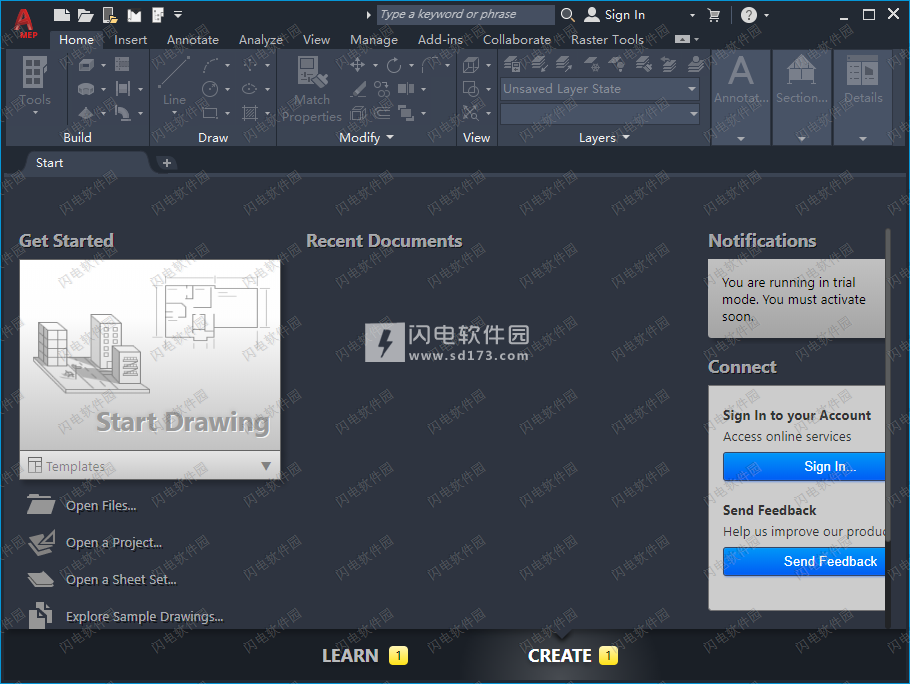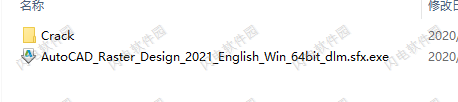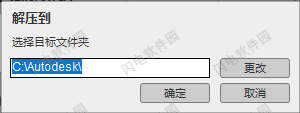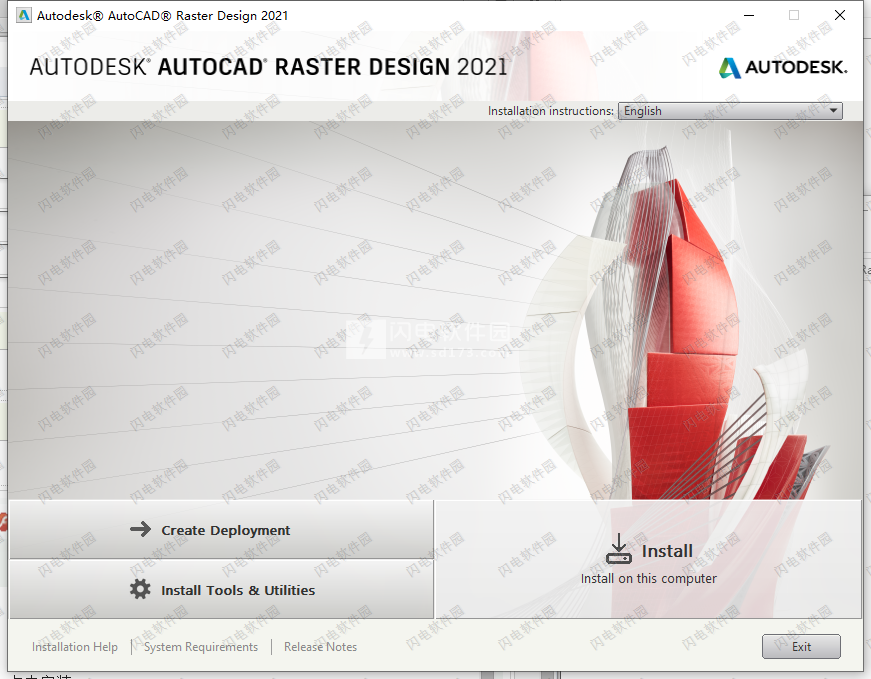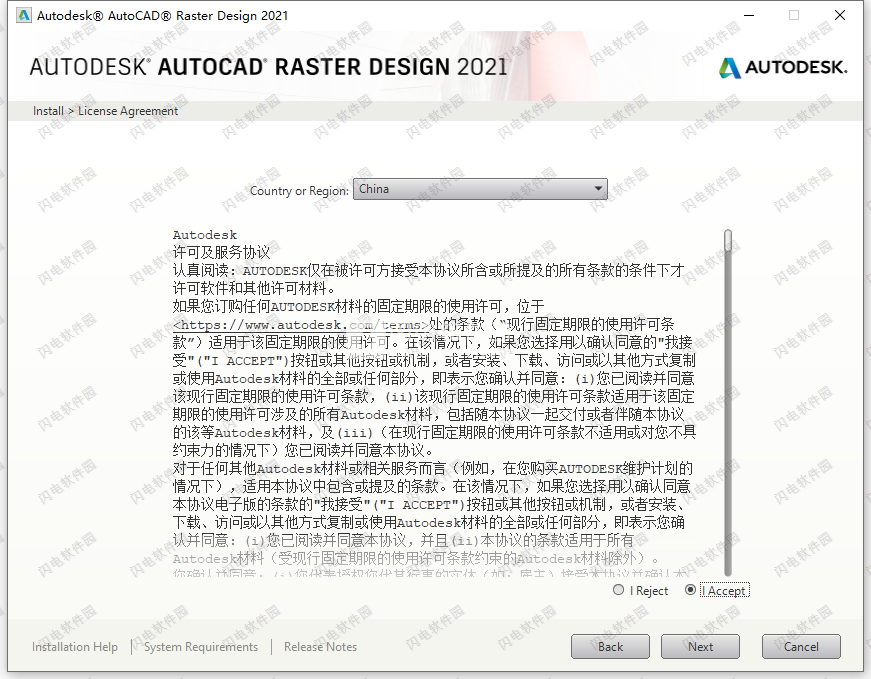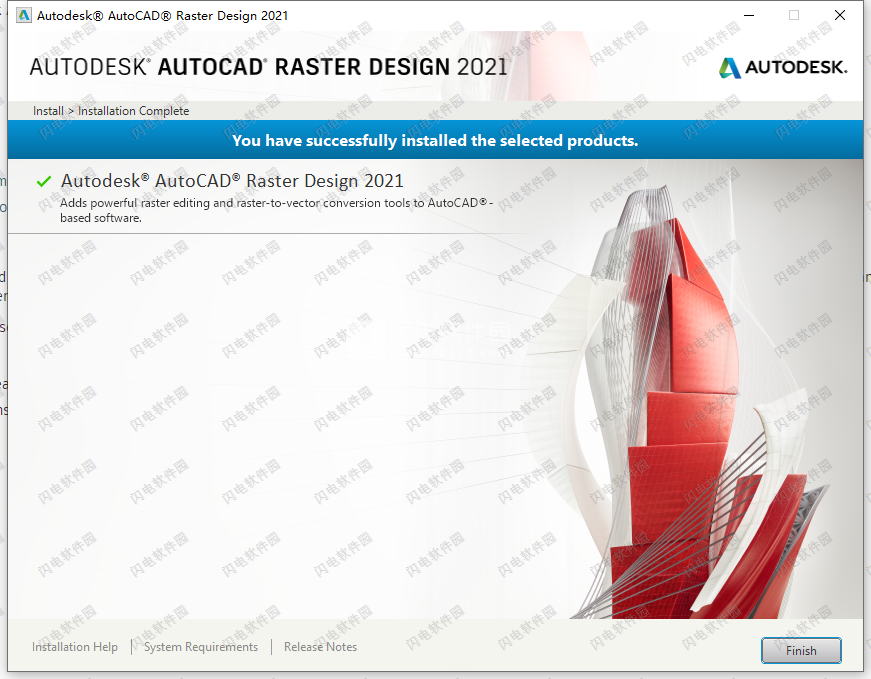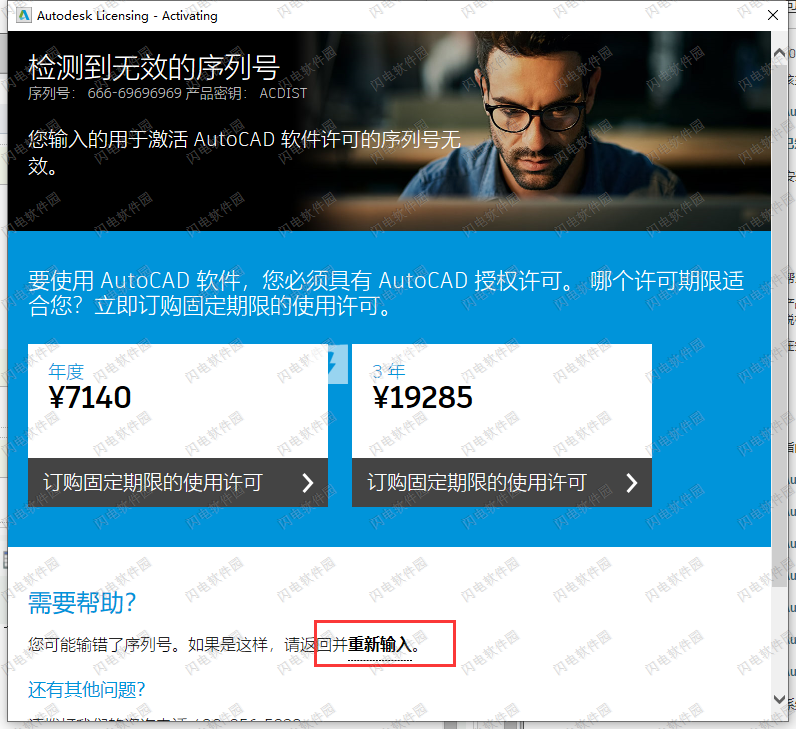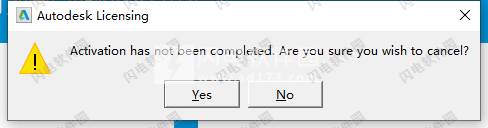Autodesk AutoCAD Raster Design 2021破解版是功能强大的栅格编辑和栅格到矢量转换工具。它有一个前提就是在基于AutoCAD的软件中添加了栅格编辑和转换工具功能,使用旨在通过简单快捷的方式,来延申和释放软件功能,现在您可以全满的使用你扫描的工程图面与
Autodesk AutoCAD Raster Design 2021破解版是功能强大的栅格编辑和栅格到矢量转换工具。它有一个前提就是在基于AutoCAD的软件中添加了栅格编辑和转换工具功能,使用旨在通过简单快捷的方式,来延申和释放软件功能,现在您可以全满的使用你扫描的工程图面与平面图,然后方便的在您的项目中使用,加上环境还是熟悉的AutoCAD环境,编辑扫描的图形会非常的简单和迅速。这样能够有效的节省了您制图的时间!而它提供的类似影像清理、处理及混合编辑工具则是能够以更轻松的方式来编辑和加强您的扫描图和平面图的封存,将光栅转换为矢量的工具,可帮助您将光栅图像转换为DWG对象。此外还支持去除图像的斑点、偏移、镜像,并对其进行修饰。您可以i在光栅区域和图元上使用标准的 AutoCAD 命令。轻松删除光栅图像、线、圆弧和圆。从光栅图像创建线条和多段线,并将光栅文件转换为矢量图形等,提高生产力不在话下!Autodesk AutoCAD Raster Design 2021 64位破解版下载,有需要的朋友不要错过了!
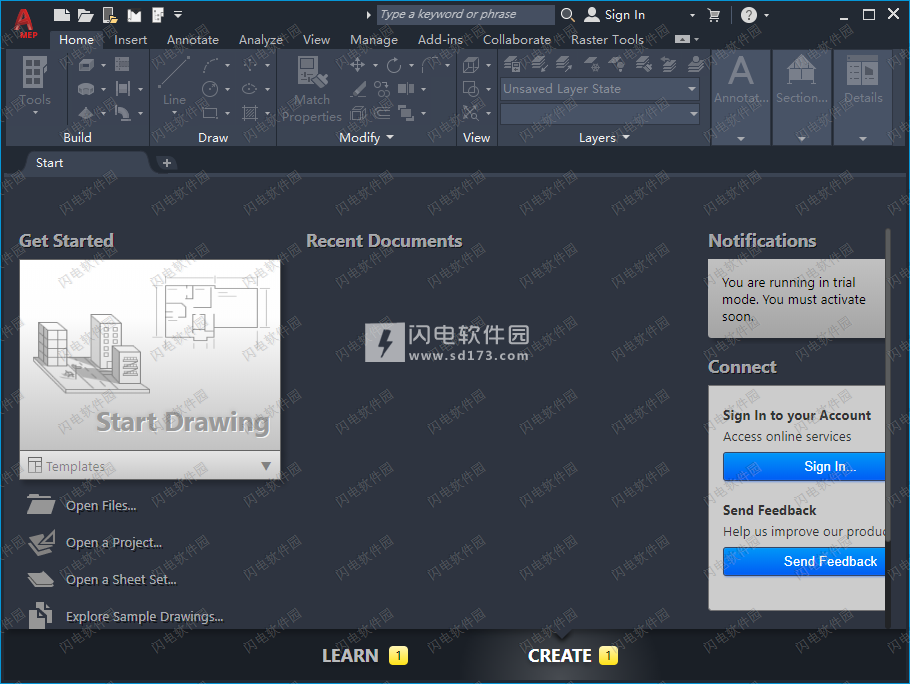
功能特色
1、图像编辑和清理
去除图像的斑点、偏移、镜像,并对其进行修饰
2、光栅图元操作 (REM)
在光栅区域和图元上使用标准的 AutoCAD® 命令。 轻松删除光栅图像、线、圆弧和圆
3、矢量化工具
从光栅图像创建线条和多段线,并将光栅文件转换为矢量图形
4、图像转换功能
在 Civil 3D 土木工程软件以及 AutoCAD Map 3D 工具组合中显示和分析地理图像
安装激活教程
1、在本站下载并解压,得到以下内容
2、双击AutoCAD_Raster_Design_2021_English_Win_64bit_dlm.sfx.exe进行安装,稍等片刻,如图所示,点击安装
3、勾选接受许可协议选项
4、选择软件安装路径,路径中不要有中文,点击安装并耐心等待
5、安装完成,退出向导
6、断开网络并启动程序,启动程序,点击enter a serial number
7、点击“activate”开始激活
8、输入任意一组序列号,666-69696969, 667-98989898, 400-45454545 066-66666666 ,点击next
9、勾选 I have an activation code from Autodesk我有来自Autodesk的激活码
10、打开crack破解文件夹,管理员身份运行crack破解文件夹中的xf-adesk20 v2.exe注册机,点击patch按钮,提示Successfully patched!后,点击确定
11、然后我们回到将软件界面中,将request code请求代码复制到注册机中,点击generate生成按钮
12、注册机中将生成的激活码,将激活码复制到软件中,点击next,注意一定不要漏复制了,如果你激活不成功可能就是因为这个问题
13、激活成功,点击finish
注意:如果我们如果我们在运行程序的时候没有断网的话也没问题,继续根据提示输入序列号、密钥,然后点击下一步会出现一个窗口提示,如下图所示,点击重新输入
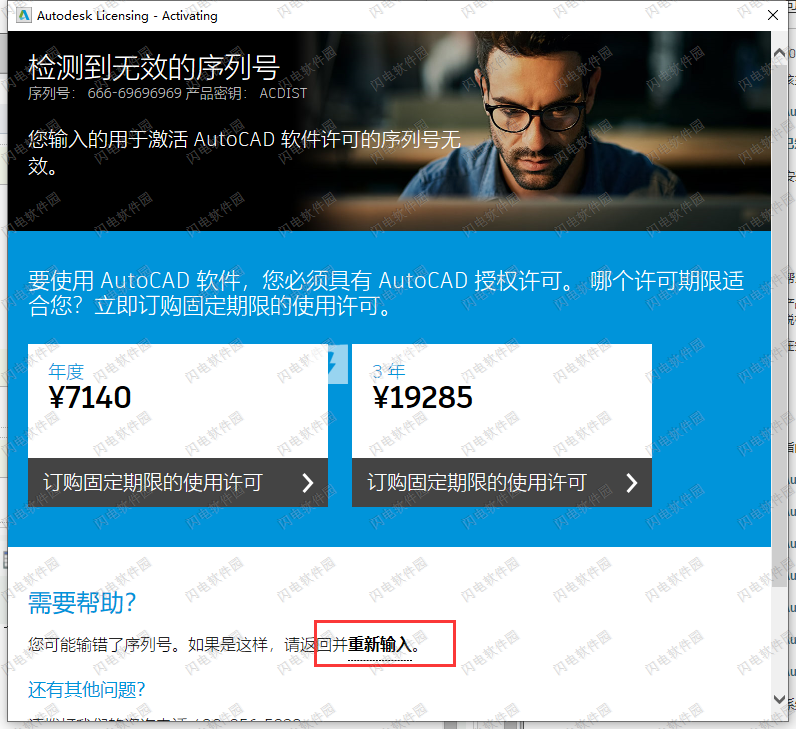
如果出现弹窗提示是否确认关闭的话,点击yes即可!再次根据提示输入序列号并继续下一步
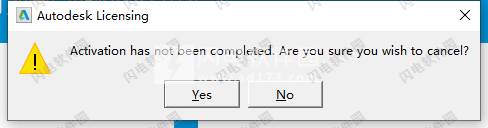
闪电小编说明:
AutoCAD Raster Design 2021是一款为需要在CAD环境中使用旧扫描纸质图纸,地图或其他数字图像的客户提供了选定AutoCAD软件内部的光栅图像处理功能。避免了进行重新设计和绘制的成本,并节省时间,可提高生产力、改善决策与报告,以及加强、保留与维护宝贵的网格式影像资料资产。来延伸AutoCAD 和以 AutoCAD为基础的软体的功能。充分利用您的网格式资料,并强化设计、平面图、报告和地图,并在熟悉的 AutoCAD 环境中轻松编辑、增强和维护扫描的图形和平面图!
更新说明
AutoCAD®AutoCAD®Raster Design 2021的已知问题
本自述文件包含AutoCAD Raster Design的最新安装和功能信息。 供参考,保存或打印此文档。 强烈建议您在安装此产品之前阅读整个文档。
1、安装说明安装和许可方法必须与主机应用程序匹配
AutoCAD Raster Design的安装和许可方法必须与基于AutoCAD的主产品相匹配。例如,如果将主机应用程序安装为网络安装,则还必须将AutoCAD Raster Design安装为网络安装。
2、在运行基于AutoCAD的产品时安装AutoCAD Raster Design
在安装AutoCAD Raster Design之前,请确保关闭所有基于AutoCAD的产品。
3、使用主机应用程序的桌面图标启动AutoCAD Raster Design
在安装AutoCAD Raster Design之后使用主机应用程序的图标(例如AutoCAD Map 3D)启动产品可能无法启动AutoCAD Raster Design。在这种情况下,请执行下列操作之一:
使用AutoCAD Raster Design桌面图标而不是宿主应用程序的图标启动AutoCAD Raster Design。
重新启动计算机。
4、AutoCAD Raster Design 2021与2020版本的AutoCAD产品不兼容
2020版本的AutoCAD产品上无法安装AutoCAD Raster Design 2021。
5、在同一系统上安装AutoCAD Raster Design 2021和AutoCAD Raster Design 2020
如果将AutoCAD Raster Design 2021与AutoCAD Raster Design 2020安装在同一系统上,则AutoCAD Raster Design 2021功能区可能无法正确加载。如果发生这种情况,请卸载AutoCAD Raster Design 2020并重新安装AutoCAD Raster Design2021。还原功能区后,可以重新安装AutoCAD Raster Design 2020。
6、在多用户帐户环境中安装和使用
如果未由安装AutoCAD Raster Design 2021的同一用户安装或运行AutoCAD 2021或其他受支持的产品,并且AutoCAD Raster Design 2021无法启动,请重新安装AutoCAD Raster Design 2021。
7、多语言环境中的AutoCAD Raster设计
如果已安装AutoCAD Raster Design 2021,并且要安装其他语言版本的AutoCAD 2021或其他受支持的产品,则必须卸载并重新安装AutoCAD Raster Design 2021。
8、功能限制和注意事项背景图
背景打印不会显示未保存的图像更改。在进行任何背景绘图之前,请先保存图像。为了获得TIFF图像的最佳效果,请以未压缩和平铺的格式保存图像。
9、维修并重新安装
如果您修复或重新安装AutoCAD 2021或其他受支持的产品,则必须修复或重新安装AutoCAD Raster Design 2021。
二、安装要求
有关支持信息,请参见Autodesk的产品支持生命周期。
包含特殊工具集的AutoCAD 2021和AutoCAD LT 2021都必须安装在Microsoft当前支持的64位版本的Windows上。 如果Microsoft终止对Windows版本的支持,我们对在该Windows版本上运行的Autodesk产品的支持也将终止。 在安装Autodesk产品之前,请安装最新的Windows更新。
如果还要安装AutoCAD 2021的Autodesk ReCap,则可以从https://www.autodesk.com/products/recap/overview下载并安装。
如果尚未安装Microsoft .NET Framework 4.8,则还将与包含专业工具集的AutoCAD 2021和AutoCAD LT 2021一同安装。Microsoft.NET Framework 4.8还需要Microsoft当前支持的Windows版本。
 Autodesk AutoCAD Raster Design 2021 破解版
Autodesk AutoCAD Raster Design 2021 破解版
 Autodesk AutoCAD Raster Design 2021 破解版
Autodesk AutoCAD Raster Design 2021 破解版